Tableau de bord
Écran du tableau de bord
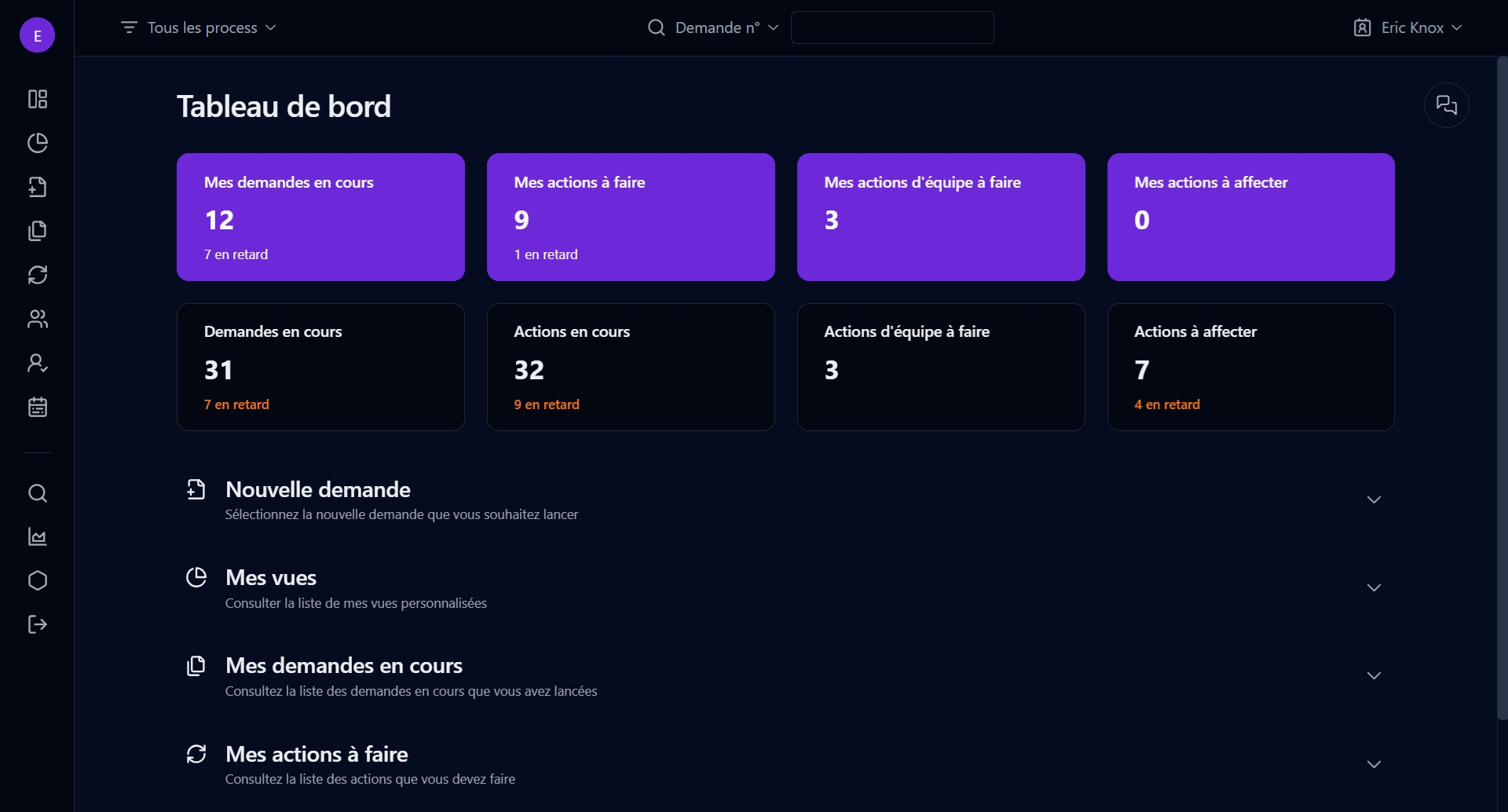
Ce tableau de bord affiche toutes les options disponibles en fonction de votre profil. Des liens personnalisés peuvent être ajoutés en tant qu'options supplémentaires sur le tableau de bord.
Tableau de bord personnalisé
Le tableau de bord affiche la date de votre dernière visite ainsi que votre prénom et votre nom. La date et l'heure sont affichées selon votre fuseau horaire actuel.
Panneau des paramètres utilisateur
Le panneau des paramètres utilisateur est accessible en cliquant sur l’icône utilisateur dans le coin supérieur gauche du tableau de bord. Ce panneau vous permet de définir votre langue et votre fuseau horaire ainsi que de modifier votre mot de passe.
Tableau de bord mono-processus
En sélectionnant un nom de processus depuis la liste déroulante en haut à gauche du bandeau, le tableau de bord affichera les informations pour ce processus uniquement.
Quick view
Si la fonctionnalité Quick view a été activée dans le module d'administration, cliquer sur l'icône de demande à gauche du nom du processus ouvre une fenêtre contextuelle affichant le formulaire du processus, y compris toutes les données prédéfinies du processus.
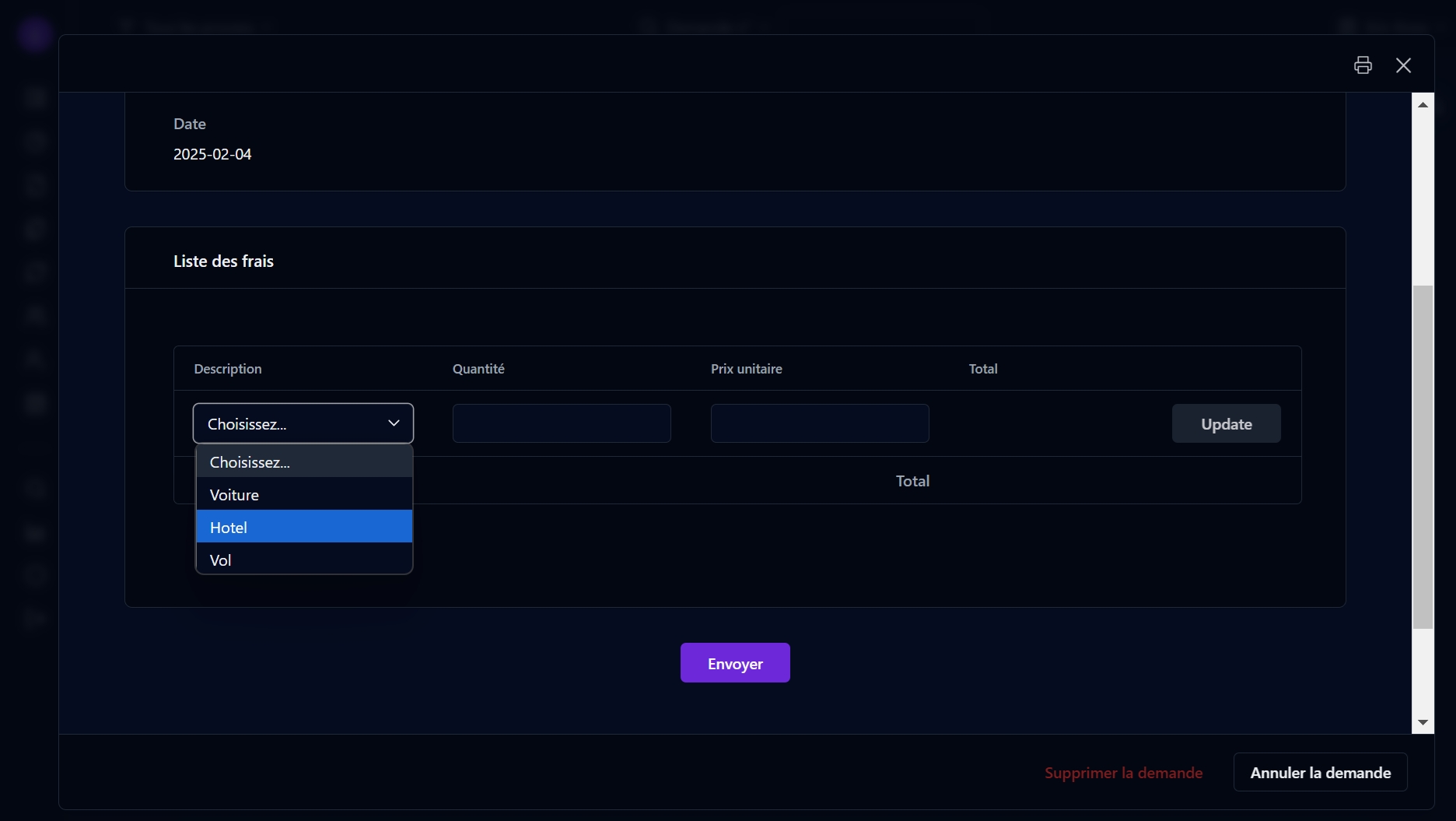
Vous pouvez saisir et soumettre des informations, imprimer le formulaire en cliquant sur l'icône d'imprimante, naviguer vers la fenêtre Quick view de la demande précédente ou suivante (si applicable) en utilisant les flèches, fermer la fenêtre Quick view en cliquant sur l'icône ![]() et, selon le statut du processus et les paramètres de sécurité utilisateur, supprimer ou annuler la demande.
et, selon le statut du processus et les paramètres de sécurité utilisateur, supprimer ou annuler la demande.
Mes favoris
Si vous avez ajouté des processus et/ou des vues à votre liste de favoris, la section Mes favoris apparaîtra en haut de votre tableau de bord, avec une liste vous permettant de lancer ces processus ou d'ouvrir ces vues.
Pour ajouter ou retirer un processus ou une vue de votre liste de favoris, survolez son nom dans la liste Nouvelle demande ou Mes vues et cliquez sur l'étoile contourée à droite. (Vous pouvez également retirer des favoris directement dans la liste Mes favoris).
Nouvelle demande
Cliquez sur Nouvelle demande pour afficher la liste des demandes que vous pouvez lancer. Les nouvelles demandes peuvent être regroupées par catégorie.
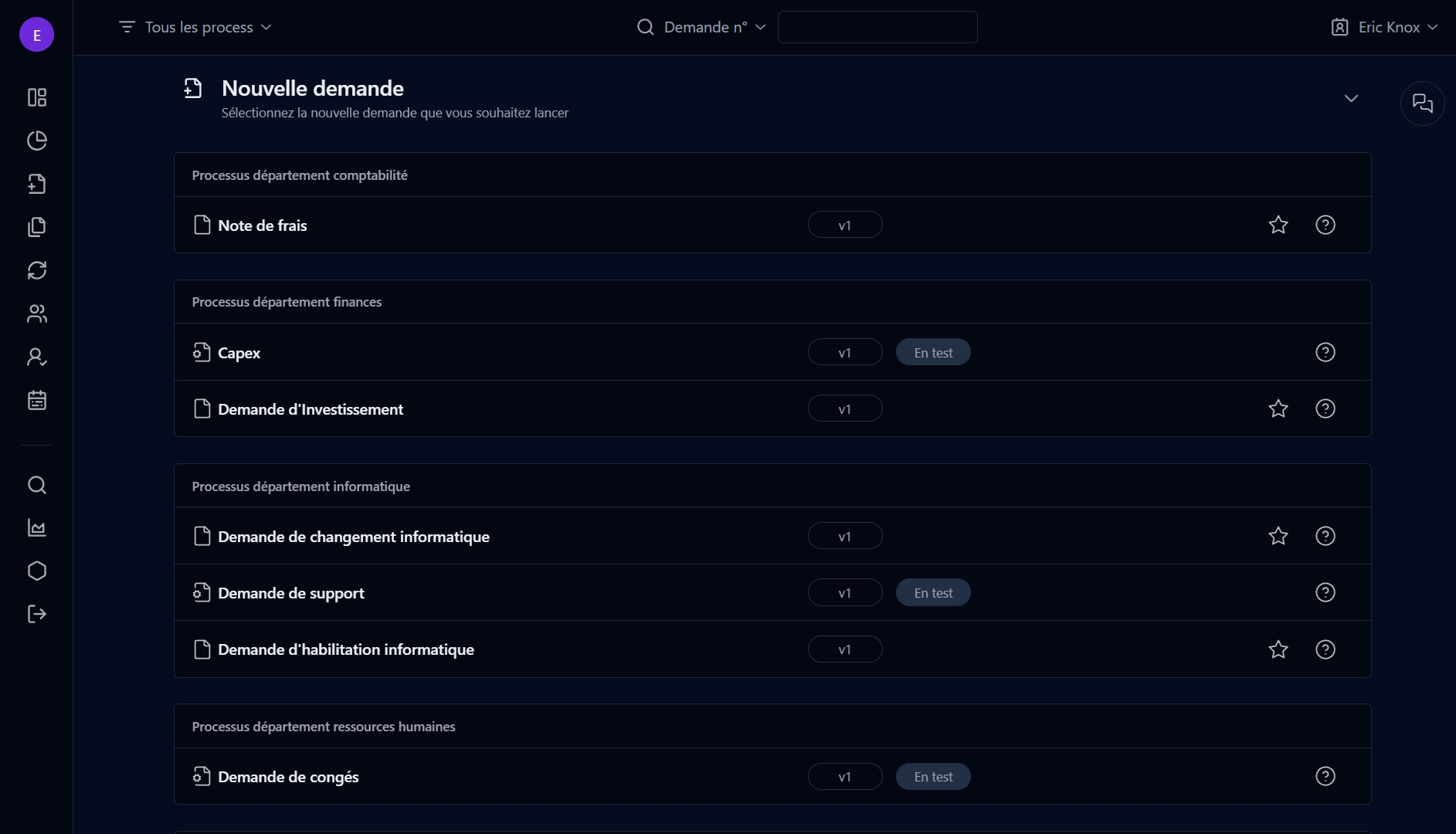
Pour ajouter ou retirer un processus de votre liste de favoris, cliquez sur l'étoile contourée. Seuls les processus ayant le statut Actif peuvent être ajoutés aux favoris.
Par ailleurs, la configuration du système dans le module d'administration permet d'afficher les descriptions des processus et des actions au lieu de leurs noms de code.
Colonnes
Remarques
Nom
Icône et nom du processus (ou description du processus)
![]() indique que le processus est en mode test (« En test »)
indique que le processus est en mode test (« En test »)
![]() indique que le processus est actif (« Actif »)
En cliquant sur l'icône du processus, une nouvelle demande sera lancée. Si la fonctionnalité Quick view a été activée dans le module d'administration, le formulaire de demande de processus s'affichera dans une fenêtre contextuelle.
Nom du processus : Un lien permet de lancer une nouvelle demande.
indique que le processus est actif (« Actif »)
En cliquant sur l'icône du processus, une nouvelle demande sera lancée. Si la fonctionnalité Quick view a été activée dans le module d'administration, le formulaire de demande de processus s'affichera dans une fenêtre contextuelle.
Nom du processus : Un lien permet de lancer une nouvelle demande.
Description
Description du processus (au lieu du nom de code)
Aide
Aide du processus (un lien est affiché pour ouvrir l’écran d’aide du processus)
Mes vues
Cliquez sur Mes vues pour afficher vos vues personnalisées enregistrées.
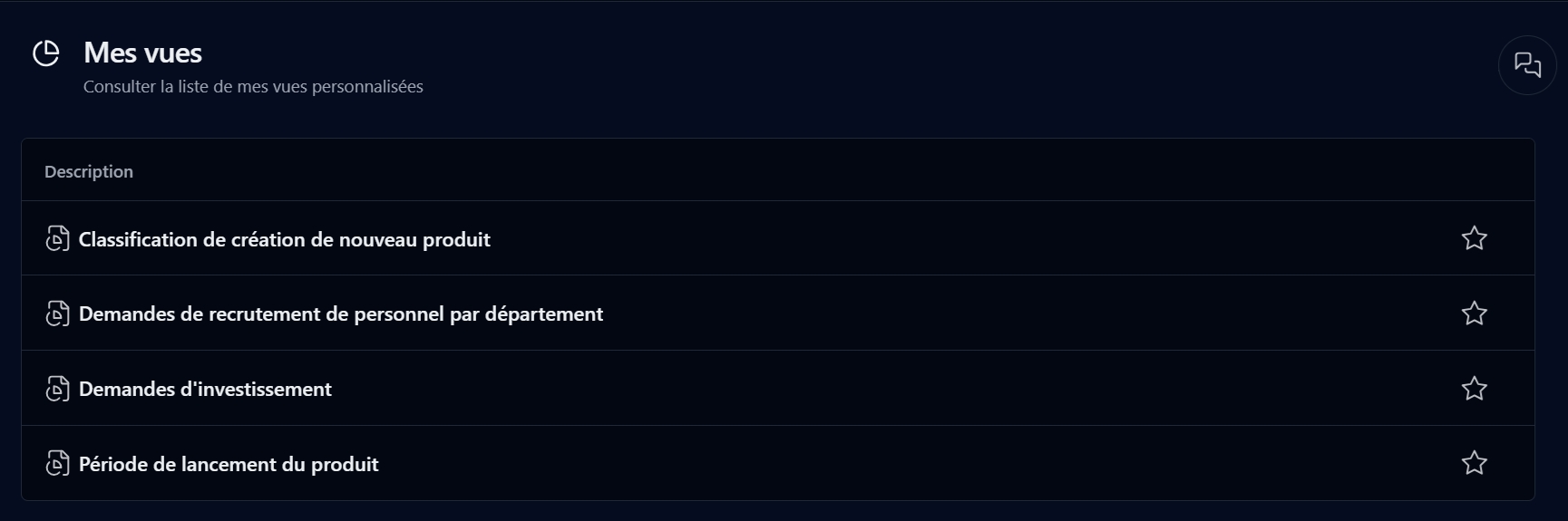
Mes demandes en cours
Ceci est la liste des demandes en cours dont vous êtes le demandeur.
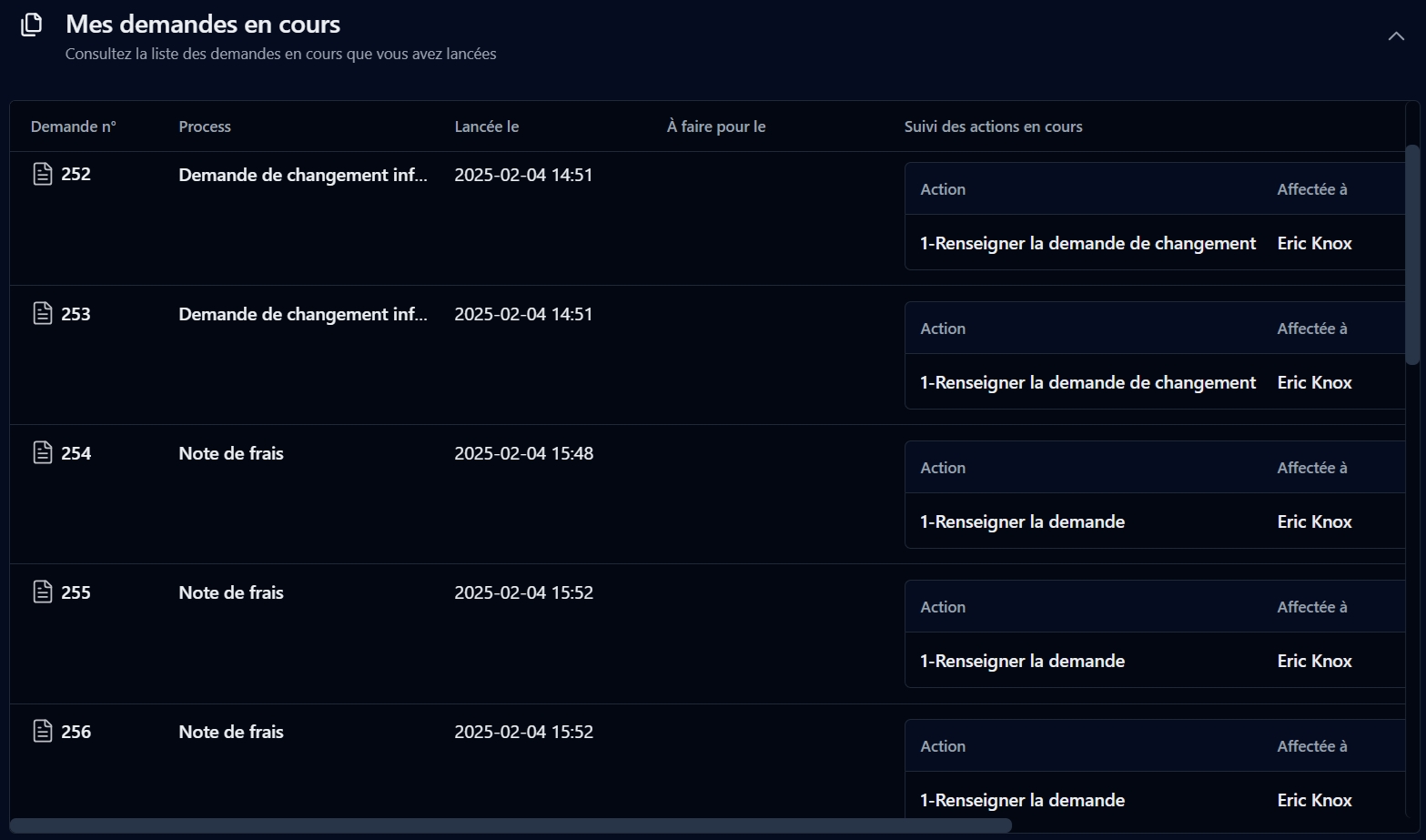
Colonnes
Remarques
Demande n°
Icône et ID de la demande :
![]() indique que le processus est en mode test (« En test »)
indique que le processus est en mode test (« En test »)
![]() indique que le processus est actif (« Actif »)
Si la fonctionnalité Quick view a été activée dans le module d'administration, cliquer sur l'icône de demande ouvrira une fenêtre contextuelle contenant les données prédéfinies du processus (p.ex.
indique que le processus est actif (« Actif »)
Si la fonctionnalité Quick view a été activée dans le module d'administration, cliquer sur l'icône de demande ouvrira une fenêtre contextuelle contenant les données prédéfinies du processus (p.ex. FORM_ARCHIVE).
ID de la demande : Un lien affiche l’écran de suivi de la demande.
Process
Nom du processus
Lancée le
Date et heure du lancement de la demande
À faire pour le
Délai de la demande (si vide, la demande n’a pas de délai de réalisation)
Mes actions à faire
Ceci est la liste des actions que vous devez effectuer.
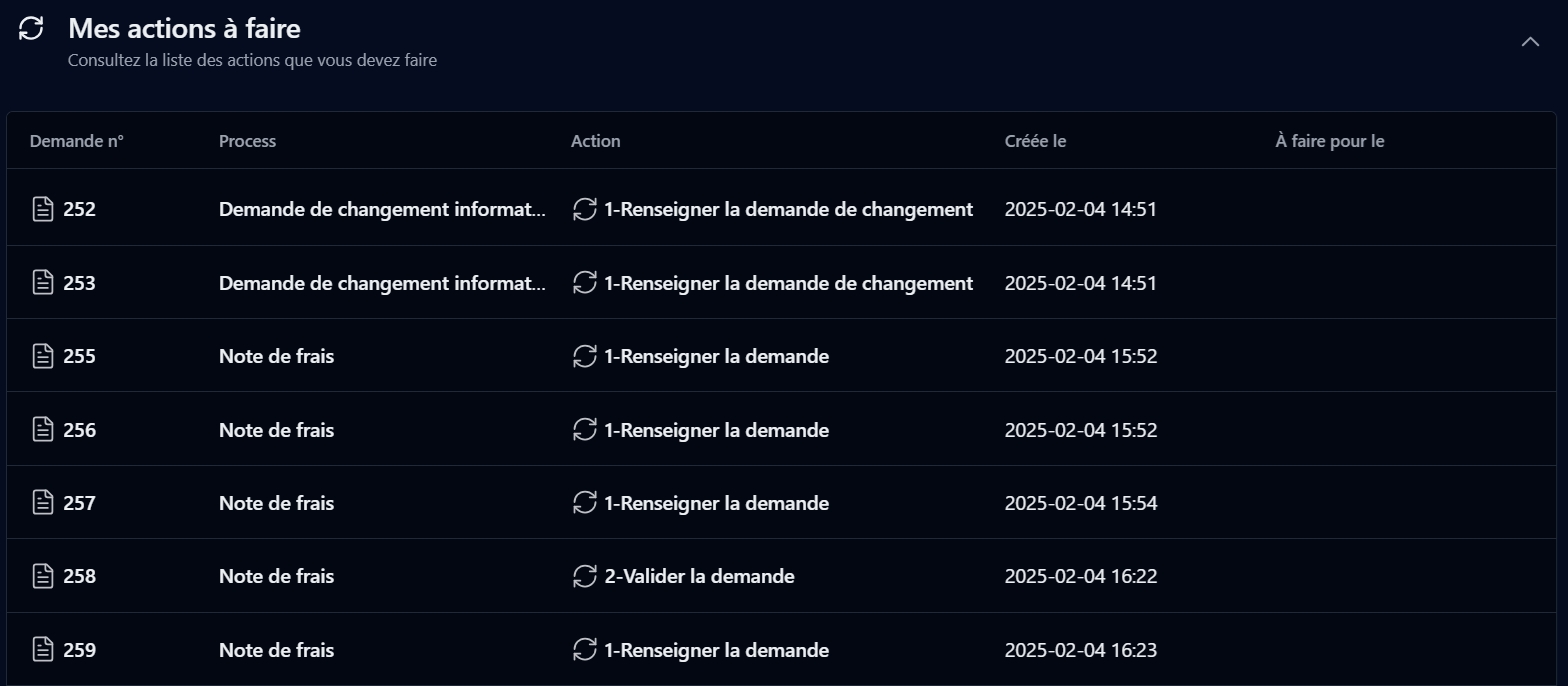
Colonnes
Remarques
Demande n°
Icône et ID de la demande
![]() indique que le processus est en mode test (« En test »)
indique que le processus est en mode test (« En test »)
![]() indique que le processus est actif (« Actif »)
Si la fonctionnalité Quick View est activée dans le Module d’administration et que l'icône correspondante a été cliquée, le formulaire de demande du processus s’affichera avec une boîte de dialogue (pop-up) qui contient la donnée du processus prédéfinie (ex.
indique que le processus est actif (« Actif »)
Si la fonctionnalité Quick View est activée dans le Module d’administration et que l'icône correspondante a été cliquée, le formulaire de demande du processus s’affichera avec une boîte de dialogue (pop-up) qui contient la donnée du processus prédéfinie (ex. FORM_ARCHIVE).
ID de la demande : Un lien affiche l’écran de suivi de la demande.
Process
Nom du processus
Action
Icône et nom de l’action
Cliquez sur l'icône pour afficher le formulaire de suivi de l'action
Cliquez sur le nom de l'action pour la lancer
Créée le
Date et heure de la création de l’action
À faire pour le
Délai de l’action (si vide, la demande n’a pas de délai de réalisation)
Mes actions d’équipe à faire
Ceci est la liste des actions d'équipe.
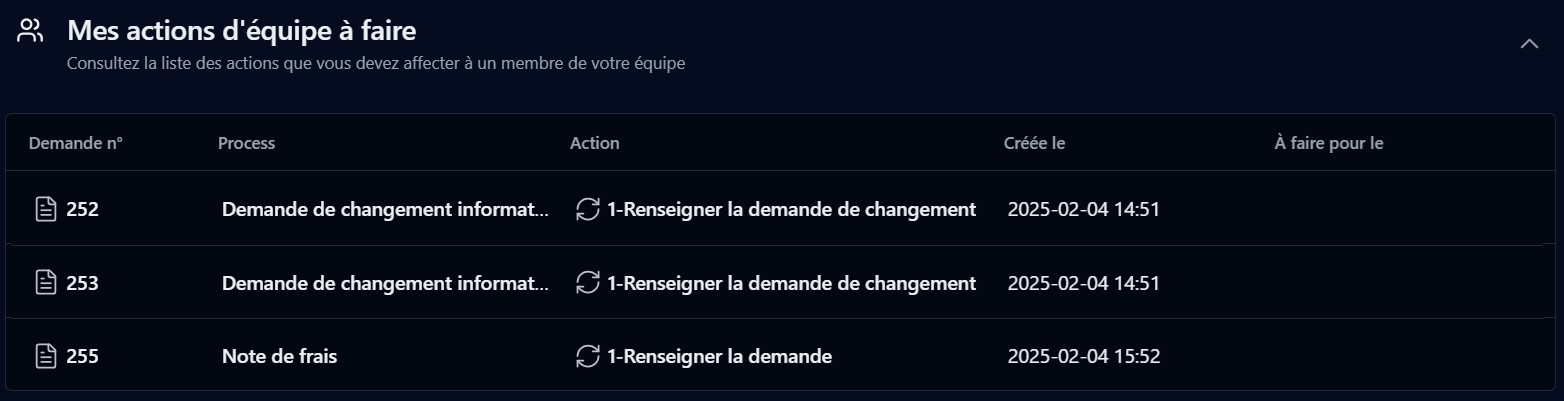
Étant en mode « self-service », ces actions ne sont pas affectées à une seule personne et peuvent donc être prises en charge par tout utilisateur associé au participant de l'action.
Colonnes
Remarques
Demande n°
Icône et ID de la demande
![]() indique que le processus est en mode test (« En test »)
indique que le processus est en mode test (« En test »)
![]() indique que le processus est actif (« Actif »)
Si la fonctionnalité Quick View est activée dans le module d’administration et que l'icône correspondante a été cliquée, le formulaire de demande du processus s’affichera avec une boîte de dialogue (pop-up) qui contient la donnée du processus prédéfinie (ex.
indique que le processus est actif (« Actif »)
Si la fonctionnalité Quick View est activée dans le module d’administration et que l'icône correspondante a été cliquée, le formulaire de demande du processus s’affichera avec une boîte de dialogue (pop-up) qui contient la donnée du processus prédéfinie (ex. FORM_ARCHIVE).
ID de la demande : Un lien affiche l’écran de suivi de la demande.
Process
Nom du processus
Action
Icône et nom de l’action
Cliquez sur l'icône pour afficher le formulaire de suivi de l'action
Cliquez sur le nom de l'action pour la lancer
Créée le
Date et heure de la création de l’action
À faire pour le
Délai de l’action (si vide, la demande n’a pas de délai de réalisation)
Actions à affecter à une personne
Ceci est la liste des actions que l’utilisateur doit affecter à quelqu’un. Cette fonction s’applique sous les circonstances suivantes :
Un participant avec un coordinateur
Une affectation manuelle par l’initiateur de l’action
Une personne qui n’est pas coordinateur qui prend charge d’une action précédente
Colonnes
Remarques
Demande n°
Icône et ID de la demande
![]() indique que le processus est en mode test (« En test »)
indique que le processus est en mode test (« En test »)
![]() indique que le processus est actif (« Actif »)
Si la fonctionnalité Quick View est activée dans le module d’administration et que l'icône correspondante a été cliquée, le formulaire de demande du processus s’affichera avec une boîte de dialogue (pop-up) qui contient la donnée du processus prédéfinie (ex.
indique que le processus est actif (« Actif »)
Si la fonctionnalité Quick View est activée dans le module d’administration et que l'icône correspondante a été cliquée, le formulaire de demande du processus s’affichera avec une boîte de dialogue (pop-up) qui contient la donnée du processus prédéfinie (ex. FORM_ARCHIVE).
ID de la demande : Un lien affiche l’écran de suivi de la demande.
Process
Nom du processus
Action
Icône et nom de l’action
Cliquez sur le nom de l'action pour la lancer
Cliquez sur l'icône pour afficher le formulaire de suivi de l'action
Créée le
Date et heure de la création de l’action
À faire pour le
Délai de l’action (si vide, la demande n’a pas de délai de réalisation)
Rechercher
Ceci affiche l’écran de recherche. Pour des informations sur comment utiliser cette fonctionnalité, voir la section Recherche.
Suivi des demandes en cours
L’accès à la liste des demandes en cours et en retard est donné à l’utilisateur s’il est gestionnaire ou superviseur de processus (en fonction des processus qu’il gère).
Si vous êtes administrateur, vous pouvez accéder à la liste des demandes en cours ou en retard pour tous les processus. Vous pouvez enregistrer la vue actuelle de la liste des demandes.
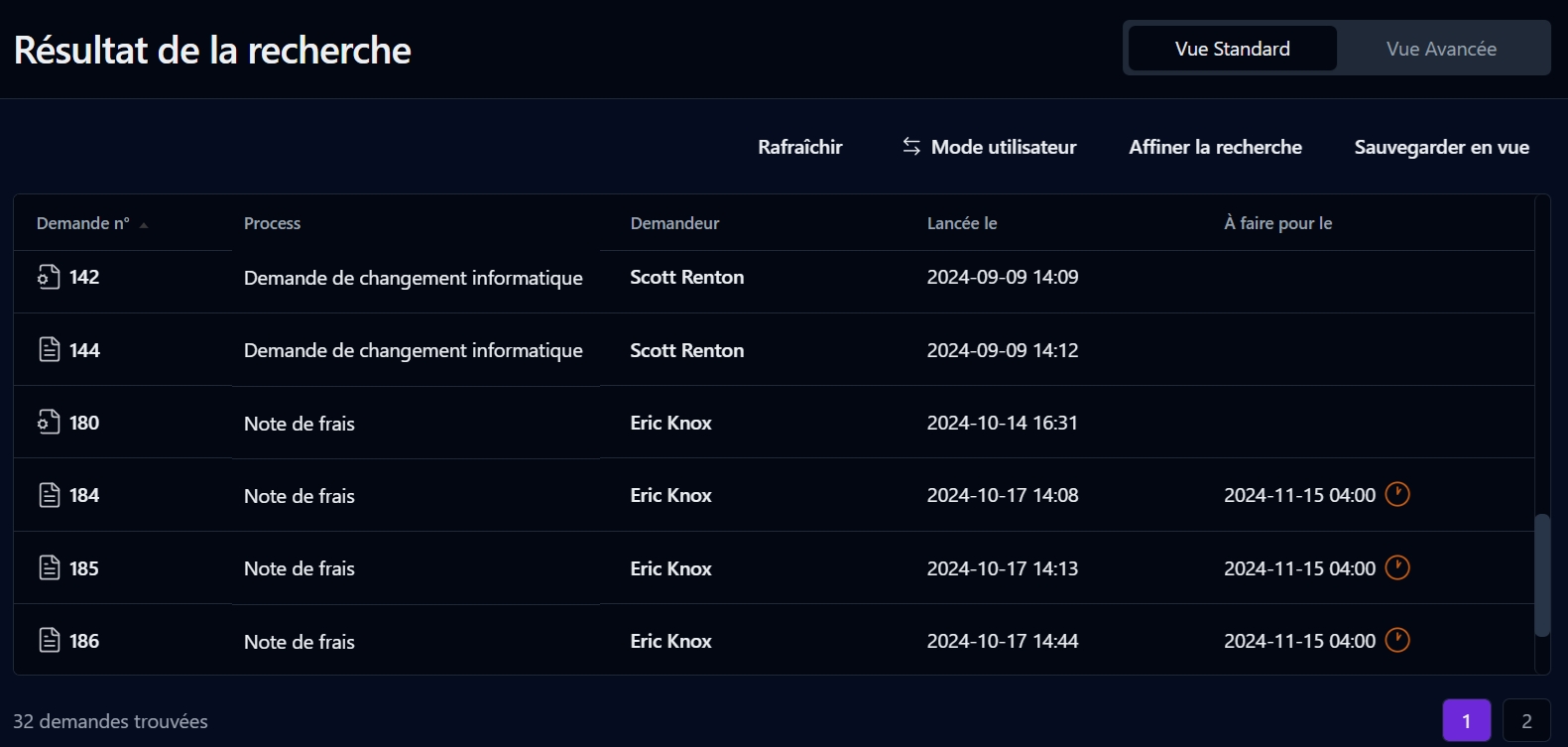
Suivi des actions en cours
Vous pouvez accéder à cette liste des actions en cours ou en retard si vous êtes gestionnaire ou superviseur de processus (selon les processus que vous gérez). Si vous êtes administrateur, vous pouvez accéder à la liste des actions en cours ou en retard pour l’ensemble des processus. Vous pouvez enregistrer la vue actuelle de la liste des actions.
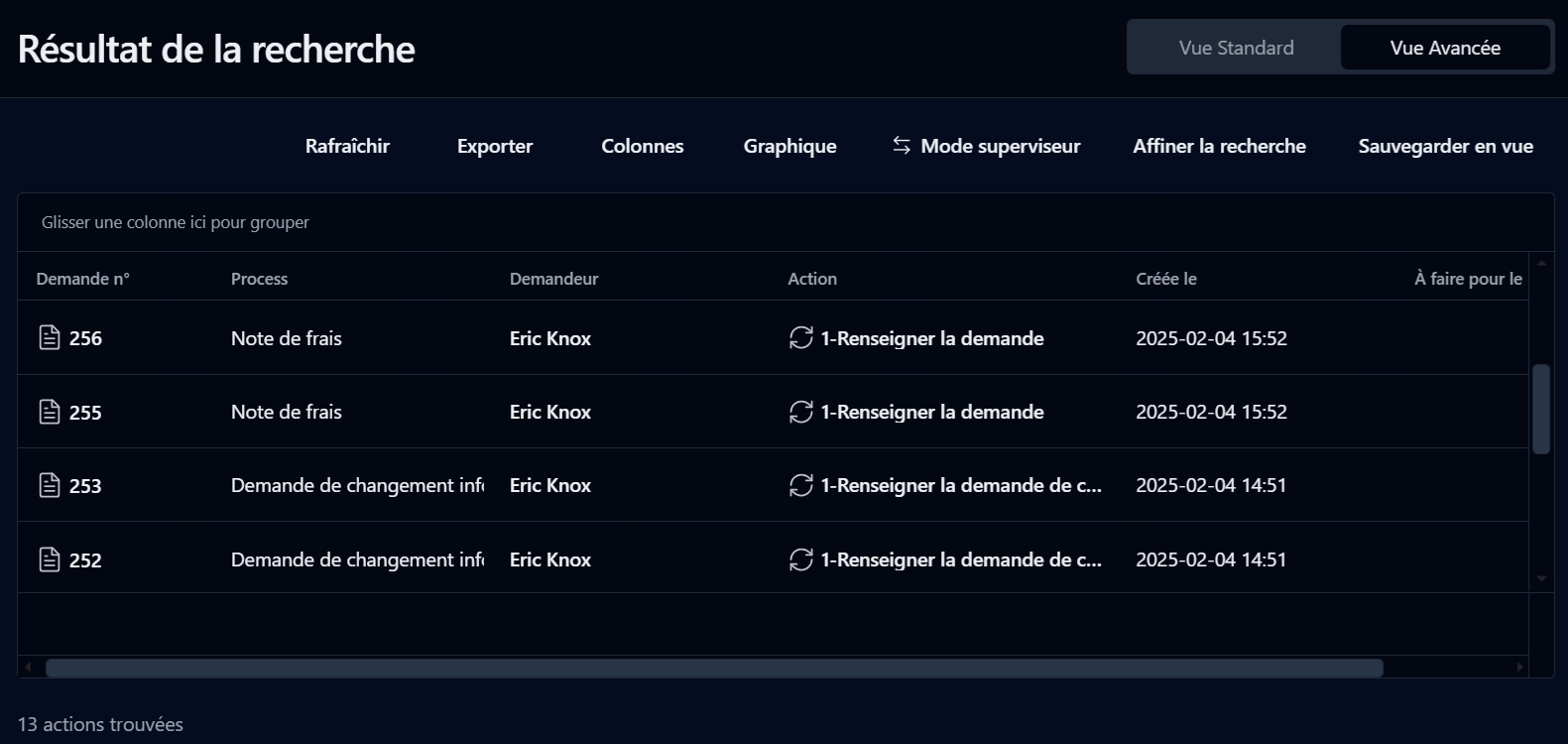
Panneaux contextuels du tableau de bord
Vous pouvez ajouter vos vues enregistrées à votre tableau de bord sous forme de panneaux contextuels flottants personnalisables, que vous pouvez organiser selon vos besoins. Ces panneaux resteront sur votre tableau de bord et se rafraîchiront automatiquement à chaque retour sur la page, bien que vous puissiez également les actualiser manuellement en cliquant sur l'icône située en haut à droite.
Pour ouvrir un panneau contextuel, cliquez sur l'icône située à gauche du nom d'une vue enregistrée (voir Enregistrer comme vue). Vous pouvez ensuite le placer sur votre tableau de bord et le redimensionner selon vos besoins.
Vous pouvez également lancer un formulaire d’action directement depuis un panneau contextuel. La réalisation d'actions de cette manière actualisera la vue affichée dans le panneau au lieu de vous rediriger vers la page normalement configurée pour l'exécution de l'action (comme le formulaire de suivi ou le tableau de bord).
Les panneaux contextuels sont également très utiles avec la fonctionnalité Approbation rapide, comme illustré dans la capture d'écran ci-dessous. Cela vous permet d'accéder immédiatement à votre liste d'actions de validation et de les traiter directement dans le panneau du tableau de bord à l'aide des boutons (voir Approbation rapide pour plus d'informations).
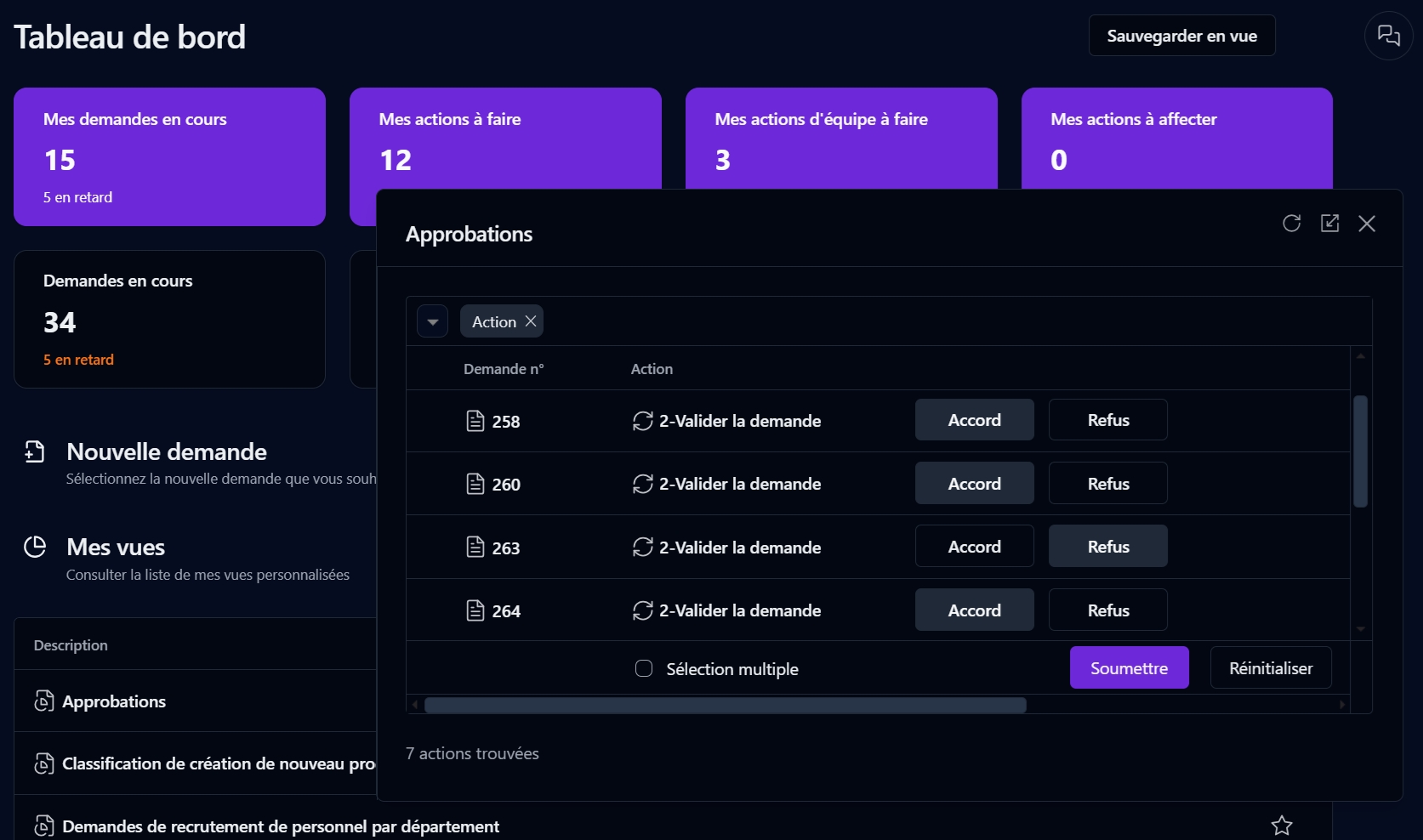
Rafraîchissement et auto rafraîchissement des panneaux contextuels
Les vues dans les panneaux contextuels se rafraîchiront toujours lorsque vous reviendrez à votre tableau de bord, mais vous pouvez également les actualiser manuellement en cliquant ![]() en haut à droite.
en haut à droite.
Si vous passez de la vue affichée dans le panneau vers une autre page, par exemple en ouvrant un formulaire de demande ou de suivi depuis le panneau, et ensuite que vous cliquez l’icône de rafraîchissement, le panneau reviendra à la vue et la rafraîchira. Dans ce cas, vous perdrez toutes les informations saisies dans le formulaire qui n’auront pas encore été envoyées. D’ailleurs, si vous rafraîchissez durant des validations d’Approbation rapide, tous les boutons sélectionnés seront réinitialisés et vous perdrez vos sélections. Le rafraîchissement est désactivé lors de l’éclatement (« drilldown ») des graphiques personnalisées affichées dans des panneaux du tableau de bord.
Si votre administrateur WorkflowGen a activé la fonctionnalité d’auto rafraîchissement, l’icône ![]() sera affichée, et les panneaux rafraîchiront selon l’intervalle prédéfinie. Vous pouvez activer et désactiver l’auto rafraîchissement en cliquant l’icône.
sera affichée, et les panneaux rafraîchiront selon l’intervalle prédéfinie. Vous pouvez activer et désactiver l’auto rafraîchissement en cliquant l’icône.
Mis à jour